Como corrigir o problema do Audible Book não totalmente baixado
Para transmitir Audible livros, os usuários podem escolher entre streaming online e offline. Para streaming online, o uso do Audible Cloud Player funcionará especialmente se o seu dispositivo for Mac ou Windows. Você também pode tentar baixá-los de Audible.com. Por outro lado, para streaming offline, todos os títulos da Audible devem ser baixados. No entanto, há momentos em que O livro audível não foi totalmente baixado questão entra na situação.
Saber que você seguiu corretamente o guia detalhado sobre o download dos livros, apenas para descobrir que eles não estão sendo exibidos em sua biblioteca devido ao problema do audiolivro Audible não ter sido totalmente baixado, certamente o deixará chateado. Então, aqui estão algumas das dicas que você pode considerar fazer para resolver o problema mencionado.
Guia de conteúdo Parte 1. Principais soluções se o seu Audible não for totalmente baixadoParte 2. Maneira alternativa de baixar os livros audíveis para transmissão offlineParte 3. Conclusão
Parte 1. Principais soluções se o seu Audible não for totalmente baixado
O Audible oferece milhões de conteúdo selecionado para você escolher. Depois de entrar, você pode comprar e baixar os títulos que quiser. Se você obtiver uma assinatura premium, também poderá obter benefícios como o Catálogo Audible Plus. No entanto, alguns usuários do Audible relataram que o livro do Audible não será totalmente baixado nas plataformas.
O problema do livro Audible não totalmente baixado é possivelmente causado pelo próprio aplicativo Audible, especialmente se você tiver certeza de que todas as etapas fornecidas foram seguidas corretamente. Isso pode estar nas configurações que você definiu em seu aplicativo, portanto, vamos nos concentrar em verificar as configurações feitas para garantir que o Audible não cause mais problemas de download.
Solução nº 1: Baixe os livros audíveis mais uma vez
Se houver um conflito entre o novo Audible para download e os capítulos ou títulos baixados que já estão em sua coleção, antes de baixar novamente os audiolivros, certifique-se de que os downloads anteriores sejam removidos de sua coleção com antecedência. Para remover esses downloads, siga as etapas abaixo.
- Inicie o aplicativo Audible em seu dispositivo iOS ou Android e acesse sua biblioteca imediatamente.
- Na sua lista, procure os downloads que estão causando problemas e selecione o botão Mais ao lado de cada título. Este botão Mais é representado por três pontos.
- Selecione "Excluir do dispositivo" em dispositivos iOS e "Remover do dispositivo" no Android.
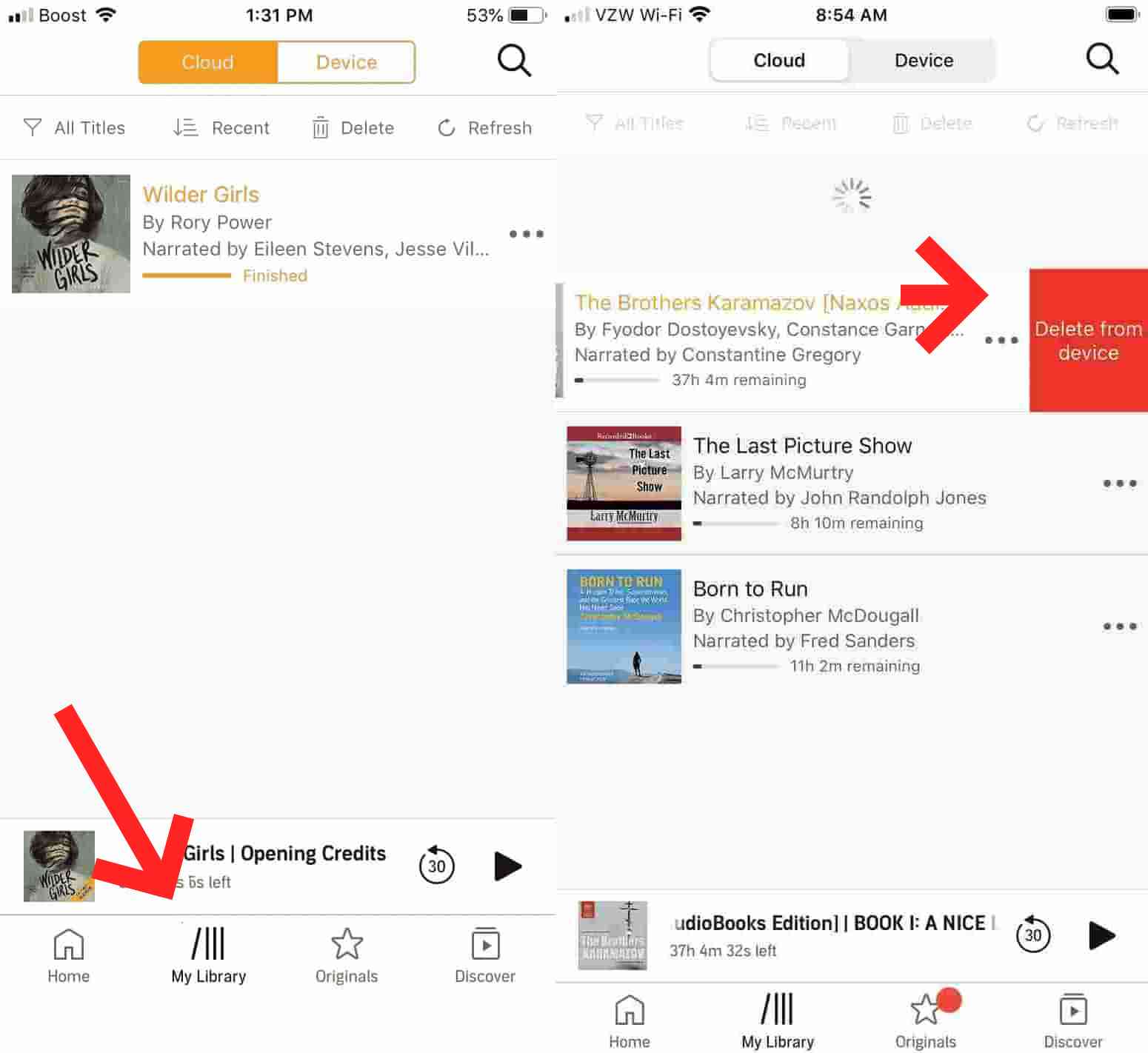
Para baixar novamente os livros Audible, basta procurar novamente o audiolivro que deseja baixar e selecionar a arte da capa para ver o botão Download. Aguarde até que seja totalmente baixado antes de reproduzi-lo.
Solução nº 2: alterar a qualidade de download dos livros audíveis
Como um ouvinte ávido do Audible, ninguém gostaria de transmitir um áudio de baixa qualidade, certo? É por isso que a maioria dos usuários definiu a configuração de qualidade de download como Alta qualidade, o que, por sua vez, pode causar problemas de download não completo do livro Audible. Vamos alterar essa configuração do Audible com a esperança de que ela possa corrigir o problema. Isso é para dispositivos Android e iOS.
- Abra seu aplicativo Audible e toque no ícone de engrenagem que representa a seção Configurações.
- Selecione a opção Download e, em seguida, o botão Qualidade do download. No iOS, clique em Data and Storage e depois em Download by Quality.
- Você verá as opções para escolher, incluindo Padrão e Alto.
- Se inicialmente estiver definido como Alto, altere-o apenas para Padrão. Basta marcar o botão localizado próximo a ele para habilitar a configuração escolhida.
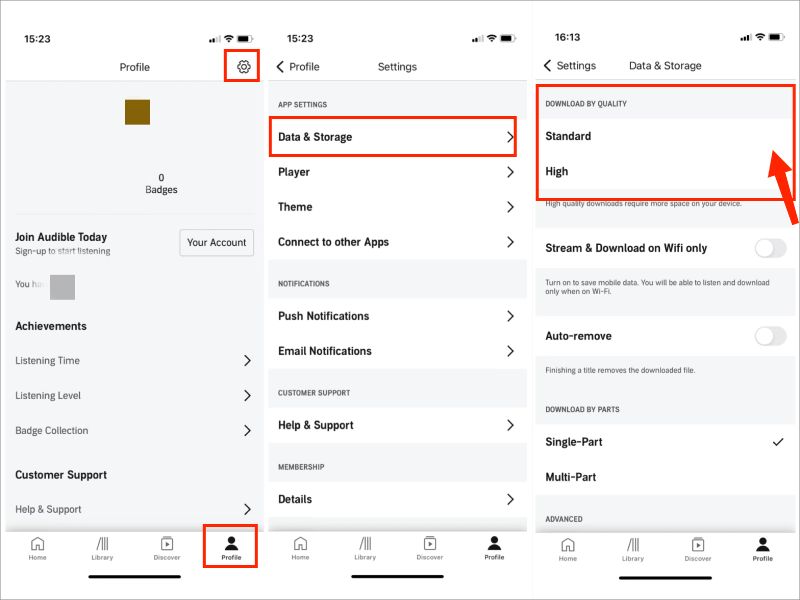
Solução nº 3: ativar o download por configuração de peças
Se o problema do Audible book não totalmente baixado ainda estiver ocorrendo, considere baixar o audiolivro por partes. Você não está prosseguindo, provavelmente porque seu armazenamento não pode lidar com todo o tamanho do arquivo e, portanto, com o dispositivo usado. Cada parte ou capítulo do audiolivro ocupará um espaço menor em comparação com o arquivo inteiro. Confira as etapas abaixo sobre como fazê-lo.
Em dispositivos Android
- Abra seu aplicativo Audible e vá para a seção Configurações imediatamente.
- Nas opções exibidas, escolha "Dados e armazenamento" e você verá "Download por partes". Em seguida, ative Downloads de várias partes.
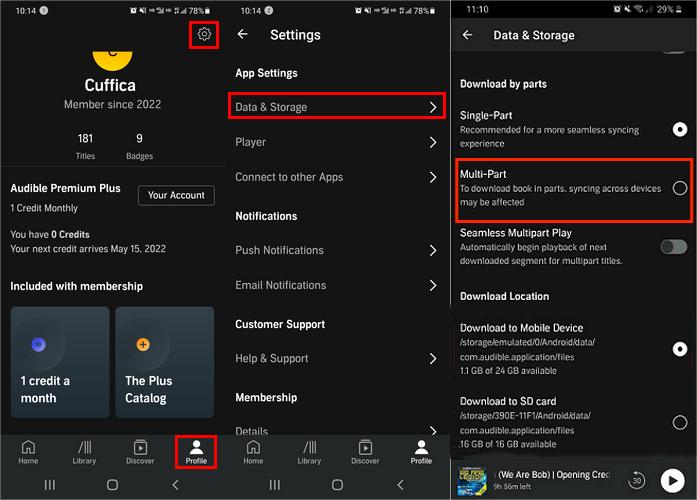
Em dispositivos iOS
- Inicie o aplicativo Audible também e vá para a seção Minha biblioteca localizada na parte inferior.
- Navegue até a seção Configurações e escolha Configurações de conteúdo.
- Clique na opção Download by Parts e selecione o ícone Multi Part.
Depois de alterar a configuração, tente baixar os livros Audible novamente e veja se há alguma alteração.
Parte 2. Maneira alternativa de baixar os livros audíveis para transmissão offline
Se o problema do download completo do livro Audible persistir mesmo depois de fazer as correções recomendadas, tente outra maneira de baixá-lo. Para melhores resultados de download, você deve usar Conversor AMusicSoft Audible. Esta aplicação é muito útil especialmente quando se trata de baixando livros audíveis e convertê-los em um formato acessível. Dessa forma, você pode manter os audiolivros em seu dispositivo como cópias locais para sempre logo após o download bem-sucedido. Você também pode compartilhe audiolivros Audible com amigos ou familiares sem limitação por esta ferramenta profissional. Deixe-nos saber mais sobre o AMusicSoft Audible Converter. Veja seus recursos abaixo.
Principais recursos do AMusicSoft Audible Converter
- Capacidade de remover o DRM dos audiolivros para liberá-los.
- Pode baixar e converter Audible em formatos acessíveis, incluindo MP3, FLAC, WAV e M4A.
- Projetado com uma velocidade de trabalho rápida que pode reduzir o tempo de espera para cada procedimento.
- Interface de usuário fácil de gerenciar.
- Fornece a melhor qualidade de áudio dos audiolivros convertidos.
- Mantém detalhes importantes relacionados ao Audible, como tags de identificação e informações de metadados.
Como usar o AMusicSoft Audible Converter?
- Comece baixando e instalando o AMusicSoft Audible Converter no seu dispositivo usado.
Download grátis Download grátis
- Adicione os livros Audible por meio do método de arrastar e soltar ou selecionando-os em sua biblioteca local.

- Escolha o formato que deseja ter e certifique-se de que uma pasta de saída também esteja selecionada.

- Clique no botão Converter para iniciar a conversão.

- Salve os audiolivros convertidos logo após o término da conversão.
Parte 3. Conclusão
Seja qual for o fator que está causando o problema do Audible book não totalmente baixado em seu aplicativo, você deve sempre tentar várias soluções até que o problema seja finalmente resolvido. Conforme discutido acima, você pode baixar os audiolivros novamente para garantir que todas as etapas sejam executadas corretamente, habilitar o download por configurações de partes e alterar a qualidade de download atualmente definida para padrão. Estas são as configurações do aplicativo com base, portanto, você está livre para tentar outras correções que você conhece. Por outro lado, você também pode baixar os audiolivros através Conversor AMusicSoft Audible. Esta é a maneira mais segura de utilizar se você deseja um download bem-sucedido do Audible.
As pessoas também leram
- Planos mensais da Audible - Qual plano você deve obter?
- Audiobooks do Google Play Vs Audible – Qual devo usar?
- Os 5 principais players de MP3 compatíveis com audíveis para usar em streaming
- Guia fácil sobre como comprar uma assinatura Audible como presente
- Conserte rapidamente o livro audível que não aparece na biblioteca
- Maneiras fáceis de obter créditos audíveis gratuitos (atualizado)
- A melhor maneira de tocar audível no Apple Watch
Robert Fabry é um blogueiro fervoroso e um entusiasta que gosta de tecnologia, e talvez ele possa contagiá-lo compartilhando algumas dicas. Ele também é apaixonado por música e escreveu para a AMusicSoft sobre esses assuntos.